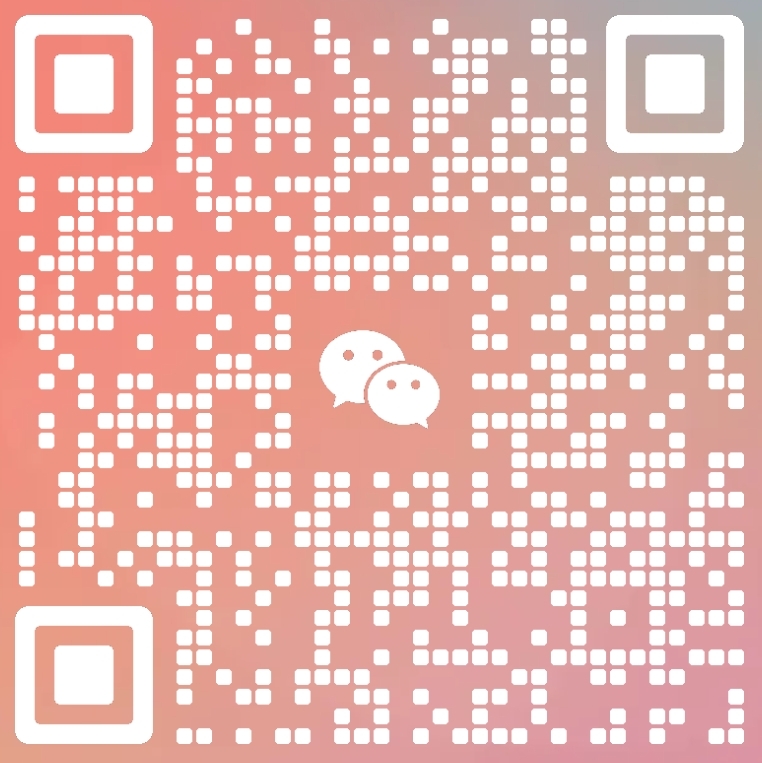Pyqt教程(三)Helloworld界面
手写界面
- 导入PySide6
1 | from PySide6.QtWidgets import QWidget, QApplication |
PySide6有三个重要的模块,QtWidgets, QtGui和QtCore
QtWidgets模块就是组件类,我们用到的组件基本都在这里。
- 实例化QApplication类
1 | app = QApplication(sys.argv) |
QApplication用于管理应用程序的整个生命周期和事件循环。作用是处理小部件特定的初始化、完成、执行事件处理等。
- 设计hello world界面
1 | window = QWidget() #创建窗口 |
- 显示界面并启动循环
1 | window.show() #显示window |
QtDesigner导入ui文件
- Qt Designer中设计界面
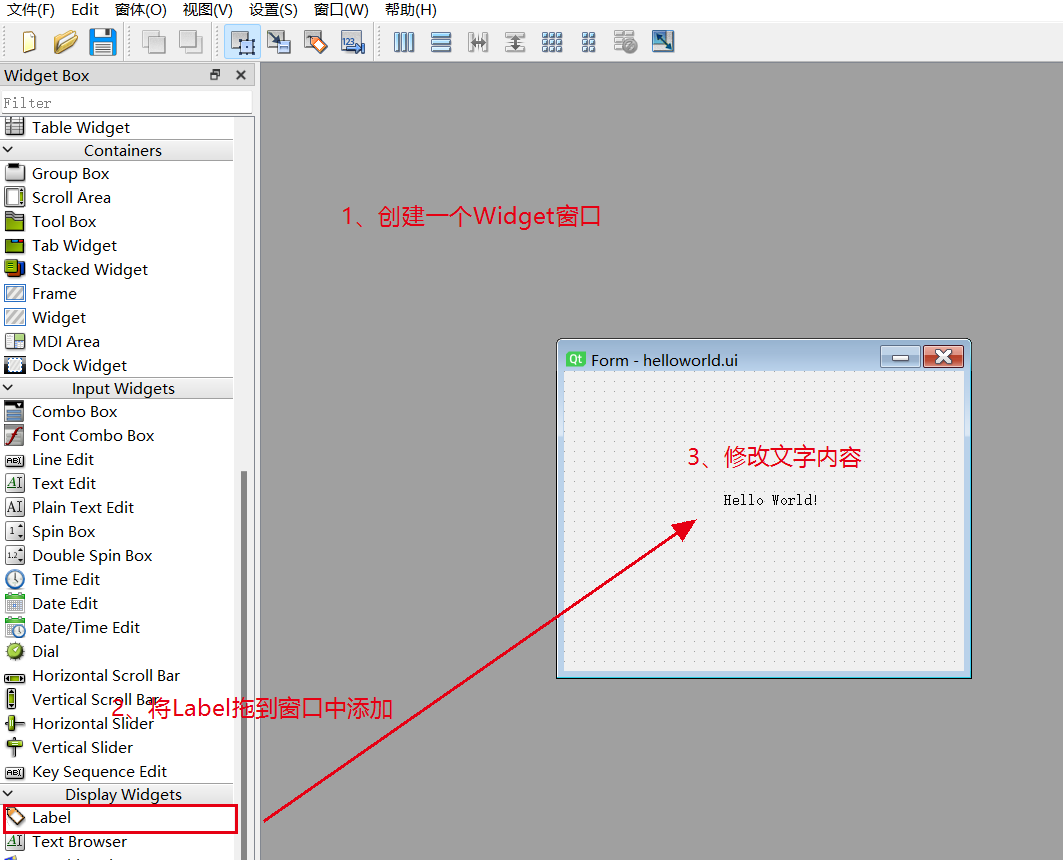
- 保存.ui文件
和其他软件一样,左上角保存,保存路径最好和程序在一个地方。
- 代码
1 | import sys |
- 导入.ui文件
1 | ui = QUiLoader().load('../ui/helloworld.ui') |
本博客所有文章除特别声明外,均采用 CC BY-NC-SA 4.0 许可协议。转载请注明来自 一个正常的人!
评论